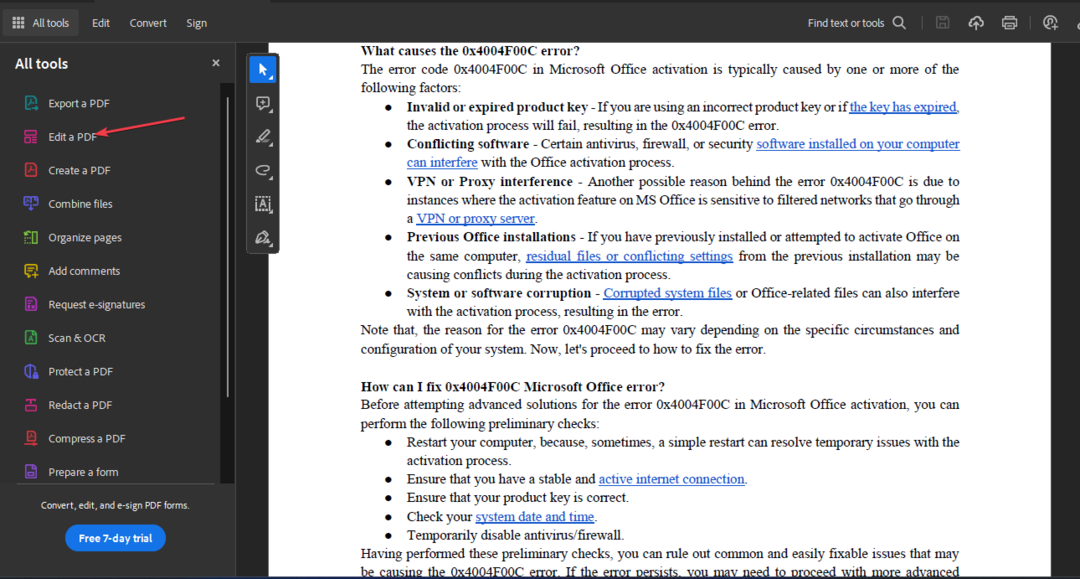- Súbory PDF sú veľmi populárne po celom svete, pretože sú veľmi univerzálne.
- Dnes vás naučíme, ako vyriešiť Pri otváraní tohto dokumentu sa vyskytla chyba chyba pre súbory PDF.
- Ďalšie príručky týkajúce sa súborov PDF nájdete na našej stránke špecializovaná sekcia PDF.
- Chcete vedieť, ako vyriešiť akýkoľvek problém s počítačom? Prečítajte si články z nášho Opraviť časť.
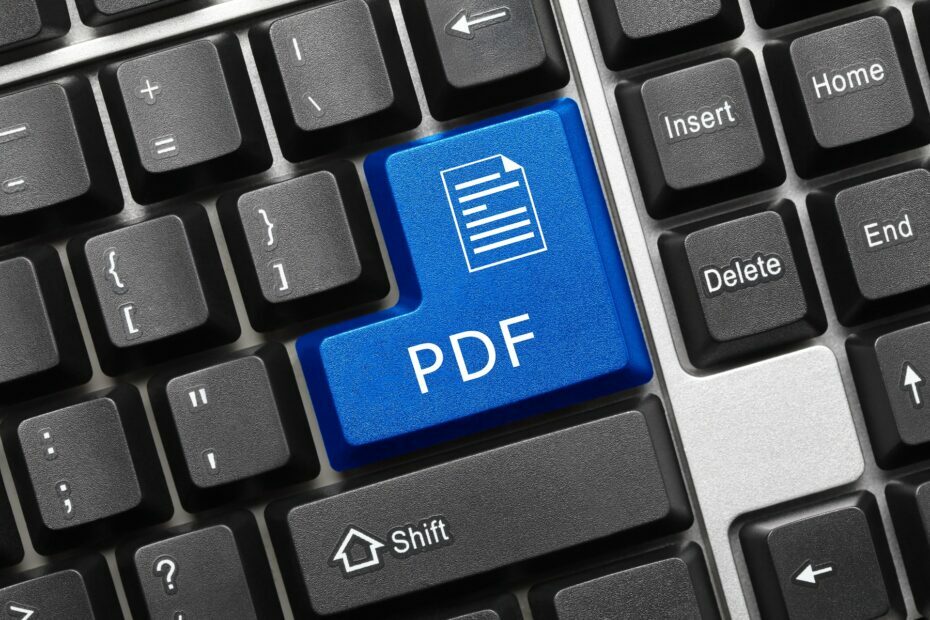
Tento softvér opraví bežné chyby počítača, ochráni vás pred stratou súborov, škodlivým softvérom, zlyhaním hardvéru a optimalizuje váš počítač na maximálny výkon. Opravte problémy s počítačom a odstráňte vírusy hneď v 3 jednoduchých krokoch:
- Stiahnite si Restoro PC Repair Tool dodávaný s patentovanými technológiami (patent k dispozícii tu).
- Kliknite Spustite skenovanie nájsť problémy so systémom Windows, ktoré by mohli spôsobovať problémy s počítačom.
- Kliknite Opraviť všetko opraviť problémy ovplyvňujúce bezpečnosť a výkon vášho počítača
- Restoro bol stiahnutý používateľom 0 čitateľov tento mesiac.
Niekedy sa môžete stretnúť Pri otváraní tejto správy o prístupe bol zamietnutý prístup k chybe. Tento problém môže byť dosť nepríjemný, pretože požadovaný dokument nebudete môcť zobraziť, ale existuje spôsob, ako ho vyriešiť.
Pri zobrazovaní sa niekedy môžu vyskytnúť problémy Súbory PDF na vašom PC. Keď už hovoríme o problémoch, tu je niekoľko bežných problémov, ktoré používatelia nahlásili:
- Pri otváraní PDF bol prístup k aplikácii Adobe Reader odmietnutý - Tento problém môže nastať, ak máte v aplikácii Adobe Reader povolený chránený režim. Túto funkciu jednoducho deaktivujte a problém by mal byť preč.
- Pri otváraní tohto dokumentu sa vyskytla chyba, pri čítaní tohto dokumentu sa vyskytol problém (57) - Tento problém môže nastať v dôsledku antivírusového softvéru, ktorý však môžete vyriešiť dočasným vypnutím antivírusového programu.
- Aplikácia Acrobat Reader DC sa pri otváraní tohto dokumentu vyskytla chyba. prístup zamietnutý - Tento problém sa niekedy môže vyskytnúť v aplikácii Acrobat Reader DC. Ak chcete problém vyriešiť, aktualizujte čítačku na najnovšiu verziu a skontrolujte, či to pomáha.
Ako opravím chybu pri otváraní dokumentu?
- Skontrolujte antivírus
- Vyskúšajte inú čítačku PDF
- Preinštalujte aplikáciu Adobe Reader
- Nainštalujte si najnovšie aktualizácie pre aplikáciu Adobe Reader
- Zakážte chránený režim v aplikácii Adobe Reader
- Presuňte súbor PDF do iného adresára
- Skúste otvoriť PDF priamo
- Odstráňte zo súboru všetky vlastnosti a osobné informácie
- Zakážte tablu Náhľadl
1. Skontrolujte antivírus

Ak stále dostávate Pri otváraní tejto správy o prístupe bol zamietnutý prístup k chybe, je možné, že problémom je vlastne váš antivírusový softvér. Tento problém môže niekedy nastať v dôsledku určitých nastavení antivírusu alebo môže antivírus jednoducho označiť súbor ako potenciálne nebezpečný a zabrániť vám v prístupe k nemu.
V takom prípade nezabudnite deaktivovať určité antivírusové funkcie a skúste to znova. Okrem toho môžete skúsiť úplne vypnúť antivírus a zistiť, či to funguje. Niekedy to nemusí stačiť, takže budete musieť antivírus úplne odstrániť.
Aj keď sa rozhodnete odstrániť antivírus od iného výrobcu, bude stále chránený Ochranca systému Windows, takže sa nemusíte obávať o svoju bezpečnosť. Po odstránení antivírusu skontrolujte, či problém stále pretrváva.
Ak odstránenie antivírusového programu problém vyrieši, mali by ste zvážiť prechod na iný antivírus. Bitdefender ponúka skvelú ochranu a nijako nebude prekážať vášmu systému, takže ak hľadáte nový a spoľahlivý antivírus, mali by ste vyskúšať Bitdefender.

Bitdefender Antivirus
Ak potrebujete bláznivý antivírus, ktorý minimálne zasahuje do vášho systému, potrebujete Bitdefender.
Získať teraz
2. Preinštalujte aplikáciu Adobe Reader

Niekedy Pri otváraní tohto dokumentu sa vyskytla chyba, prístup bol odmietnutý sa môže zobraziť, ak je inštalácia programu Adobe Reader poškodená. To môže byť veľký problém, najmä ak je Adobe Reader preferovanou čítačkou PDF.
Na odstránenie tohto problému niektorí používatelia navrhujú úplnú preinštalovanie aplikácie Adobe Reader. Existuje niekoľko spôsobov, ako to urobiť, a hoci môžete aplikáciu Adobe Reader odinštalovať ako ktorúkoľvek inú aplikáciu, navrhujeme inú metódu.
Ak chcete aplikáciu úplne odinštalovať a úplne odstrániť všetky jej súbory a položky registra, odporúčame vám použiť softvér na odinštalovanie, ako napr. IOBit Uninstaller. Pomocou softvéru na odinštalovanie úplne odstránite všetky súbory a položky registra spojené s programom Adobe Reader, takže to bude, akoby aplikácia nikdy nebola nainštalovaná.
Teraz stačí nainštalovať najnovšiu verziu aplikácie Adobe Reader a skontrolovať, či problém stále pretrváva.

Iobit Uninstaller 9 Pro
Odinštalujte program Adobe Reader a efektívne odstráňte zvyšné súbory, aby ste sa pri preinštalovaní cítili ako čistý štít, a to všetko vďaka tomuto nástroju.
Získať teraz
3. Vyskúšajte inú čítačku PDF

Ak stále dostávate Pri otváraní tohto dokumentu sa vyskytla chyba, prístup bol odmietnutý v aplikácii Adobe Reader možno problém vyriešite jednoduchým prechodom na inú čítačku PDF.
Okrem aplikácie Adobe Reader existuje veľa skvelých čítačiek PDF. Ak hľadáte nový nástroj na čítanie súborov PDF, dôrazne vám odporúčame vyskúšať Icecream PDF Editor.
Je ľahký, rýchly, ale čo je najdôležitejšie, veľmi dobre zvláda prácu, na ktorú bol navrhnutý, na čom skutočne záleží.

Icecream PDF Editor
Icecreama PDF Editor je vynikajúci prehliadač a editor záložných súborov PDF, keď sa Adobe Reader správa zle.
Navštíviť webovú stránku
4. Zakážte chránený režim v aplikácii Adobe Reader
- Otvorené Adobe Reader.
- Teraz choďte na Úpravy> Predvoľby> Zabezpečenie (vylepšené).
- Zrušte začiarknutie Povoliť chránený režim pri štarte začiarkavacie políčko.
Chránený režim môžete zakázať aj úpravou registra. Je to užitočné, ak ste správcom siete a nemôžete upravovať nastavenia na jednotlivých počítačoch manuálne. Postupujte takto:
- Stlačte Windows Key + R a vstúpte regedit. Teraz stlačte Zadajte alebo klikni Ok.
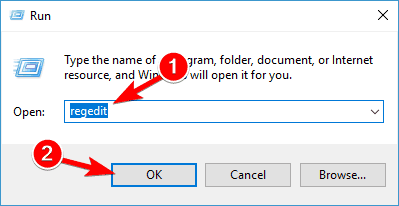
- Kedy Editor registrov otvára, choď na HKEY_CURRENT_USERSoftwareAdobeAcrobat Reader10.0Privileged kľúč a zmeniť hodnotu bProtectedMode na 0 alebo 00000000.
Podľa používateľov Pri otváraní tohto dokumentu sa vyskytla chyba, prístup bol odmietnutý sa môže zobraziť v Adobe Reader pri pokuse zobraziť určité PDF Dokumenty. Tento problém je zvyčajne spôsobený režimom chráneného režimu v aplikácii Adobe Reader.
Môže to byť užitočná funkcia, pretože niektoré dokumenty PDF môžu byť skutočne škodlivé, preto je dobré mať túto funkciu povolenú.
Niekedy to však táto funkcia môže spôsobiť chybná správa zobraziť, preto sa odporúča dočasne ho deaktivovať.
Po vykonaní tohto kroku bude funkcia Chránený režim deaktivovaná a budete môcť bez problémov prezerať dokumenty PDF. Nezabúdajte, že zakázanie tejto funkcie môže predstavovať potenciálne bezpečnostné riziko, preto použite toto riešenie iba so súbormi PDF zo spoľahlivých zdrojov.
Spustením skenovania systému odhalíte potenciálne chyby

Stiahnite si Restoro
Nástroj na opravu PC

Kliknite Spustite skenovanie nájsť problémy so systémom Windows.

Kliknite Opraviť všetko opraviť problémy s patentovanými technológiami.
Spustite program PC Scan s nástrojom Restoro Repair Tool a vyhľadajte chyby, ktoré spôsobujú problémy so zabezpečením a spomalenia. Po dokončení skenovania proces opravy nahradí poškodené súbory novými súbormi a komponentmi systému Windows.
Aplikácia Adobe Reader sa na váš počítač nepodarí nainštalovať? Toto je rýchla oprava!
5. Presuňte súbor PDF do iného adresára

Podľa používateľov niekedy Pri otváraní tohto dokumentu sa vyskytla chyba, prístup bol odmietnutý Ak je cesta k súboru PDF, ktorý sa pokúšate zobraziť, príliš dlhá, môže sa zobraziť správa.
Ak chcete tento problém vyriešiť, používatelia navrhujú presunúť súbor PDF, ktorý vám poskytuje túto chybu, do iného priečinka.
Jednoducho presuňte súbor PDF na plochu alebo ešte lepšie do koreňového adresára, napríklad C: alebo D:. Ak sa súbor otvorí z nového umiestnenia, znamená to, že cesta k súboru bola príliš dlhá a že spôsobil výskyt problému.
Jediným spôsobom, ako tento problém bohužiaľ vyriešiť, je presunúť problematické súbory PDF do iného adresára a mali by fungovať bez problémov.
6. Skúste otvoriť PDF priamo
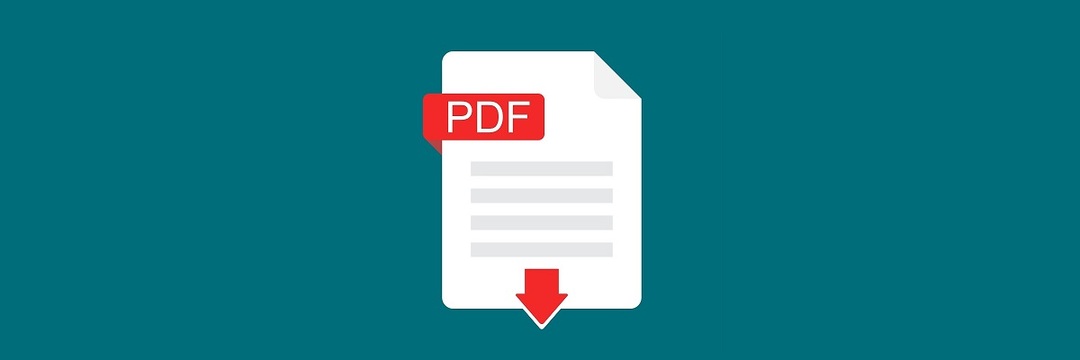
Pri otváraní tohto dokumentu sa vyskytla chyba, prístup bol odmietnutý Ak sa pokúšate otvoriť súbor PDF priamo z e-mailového klienta, môže sa zobraziť správa.
Niekedy môže dôjsť k problémom s kompatibilitou medzi vašim e-mailovým klientom a čítačkou PDF, čo môže spôsobiť, že sa zobrazí chybové hlásenie.
Problém však môžete vyriešiť jednoduchým priamym otvorením súboru PDF. Za týmto účelom jednoducho uložte súbor PDF z e-mailového klienta alebo vyhľadajte jeho úložisko a spustite ho odtiaľ.
Toto nie je trvalé riešenie, ale je to solídne riešenie, takže ho možno budete chcieť vyskúšať.
Nemôžete tlačiť súbory PDF z aplikácie Adobe Reader? Toto je rýchla oprava!
7. Odstráňte zo súboru všetky vlastnosti a osobné informácie
- Pravým tlačidlom myši kliknite na problematický súbor PDF a vyberte možnosť Vlastnosti z ponuky.
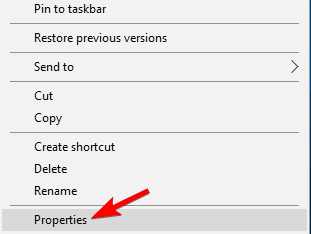
- Zamierte do Detaily kartu a kliknite na Odstrániť vlastnosti a Osobné informácie.
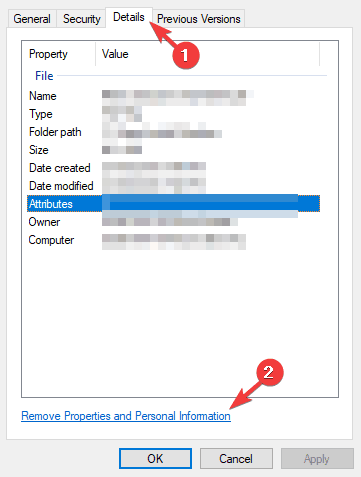
- Vyberte Vytvorte kópiu s odstránenými všetkými možnými vlastnosťami a kliknite na ikonu Ok tlačidlo.
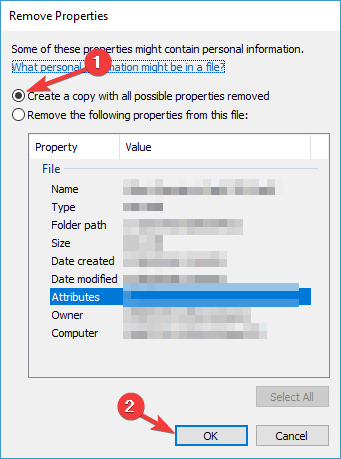
Niekedy Pri otváraní tohto dokumentu sa vyskytla chyba, prístup bol odmietnutý správa sa môže zobraziť kvôli vlastnostiam a osobným informáciám, ktoré sú uložené v súbore PDF.
Môžete to však napraviť odstránením osobných údajov zo súboru PDF.
Potom sa vytvorí kópia súboru bez vlastností a osobných údajov, ktorý by ste mali byť schopní bez problémov otvoriť.
Ak chcete, môžete tiež odstrániť všetky osobné informácie z pôvodného súboru, ale bezpečnejšou voľbou je zvyčajne vytvorenie kópie.
8. Zakážte tablu Náhľad
- Otvorte priečinok, ktorý obsahuje problematický súbor PDF.
- Teraz choďte na vyhliadka kartu a uistite sa, že Tabla ukážky táto možnosť nie je povolená.
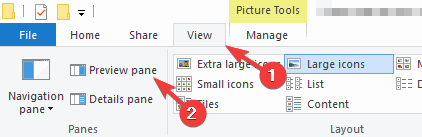
Niekedy sa môžete stretnúť Pri otváraní tohto dokumentu sa vyskytla chyba, prístup bol odmietnutý Ak je vaša tabla ukážky povolená v Prieskumník súborov.
Môže to byť nepríjemná chyba a jedným zo spôsobov, ako sa vyhnúť chybovému hláseniu, je zakázať tablu Náhľad.
Tablu s ukážkou môžete tiež rýchlo zakázať pomocou Alt + P klávesová skratka. Po vypnutí tably s ukážkou by chybové hlásenie malo zmiznúť.
Zobrazuje sa vo vašom počítači chyba Adobe 16? Opravte to pomocou tohto sprievodcu!
9. Nainštalujte si najnovšie aktualizácie pre aplikáciu Adobe Reader

Ak Pri otváraní tohto dokumentu sa vyskytla chyba, prístup bol odmietnutý stále sa objavuje chyba, problémom môže byť porucha v aplikácii Adobe Reader. Môžu sa vyskytnúť tieto druhy závad. Ak sa s nimi stretnete, odporúča sa aktualizovať aplikáciu Adobe Reader na najnovšiu verziu.
Stačí skontrolovať aktualizácie v aplikácii Adobe Reader a nainštalovať všetky dostupné aktualizácie. Po nainštalovaní aktualizácií skontrolujte, či problém stále pretrváva. Mnoho používateľov uviedlo, že problém vyriešili aktualizáciou aplikácie Adobe Reader na najnovšiu verziu, takže to určite vyskúšajte.
Pri otváraní tohto dokumentu sa vyskytla chyba, prístup bol odmietnutý správa môže spôsobiť veľa problémov priemernému používateľovi, ktorý si chce len pozrieť súbor PDF. Tento problém by ste však mali byť schopní opraviť pomocou niektorého z našich riešení.
 Stále máte problémy?Opravte ich pomocou tohto nástroja:
Stále máte problémy?Opravte ich pomocou tohto nástroja:
- Stiahnite si tento nástroj na opravu PC hodnotené Skvelé na TrustPilot.com (sťahovanie sa začína na tejto stránke).
- Kliknite Spustite skenovanie nájsť problémy so systémom Windows, ktoré by mohli spôsobovať problémy s počítačom.
- Kliknite Opraviť všetko opraviť problémy s patentovanými technológiami (Exkluzívna zľava pre našich čitateľov).
Restoro bol stiahnutý používateľom 0 čitateľov tento mesiac.